ブラウザ操作のチートシート~カタカタを止めないために~
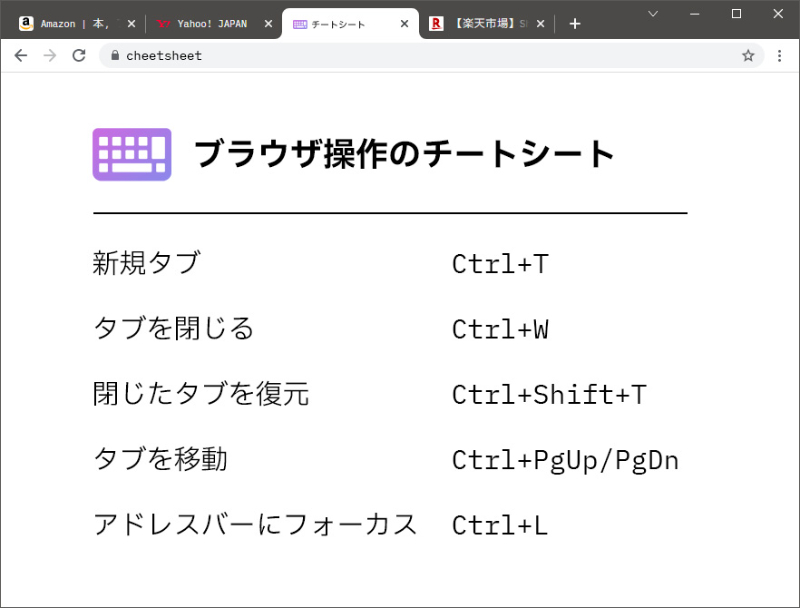
PCでのブラウザ操作を効率化することは、時間を作り余裕を作る事になり、ひいてはそれがデジタルライフの生産性をぐっと上げる事に繋がります。
私は元々、Vivaldiを通じていろんなデスクワーカーさんの業務効率化をしたいと考えている人間ですが、今回ご紹介するチートシートはChromeでもMicrosoftEdgeでもFirefoxでも対応可能です。つまり、たいていのブラウザで対応ができますので、このブログ記事を見ながら実際に試してみてもらえると嬉しいです。
Ctrl+Tab:新規タブ

タブバー右横の小さな+ボタンにわざわざカーソルをあわせなくても、覚えておけばこのキーボードショートカットで新しくタブを開けます。
Ctrl+W:タブを閉じる
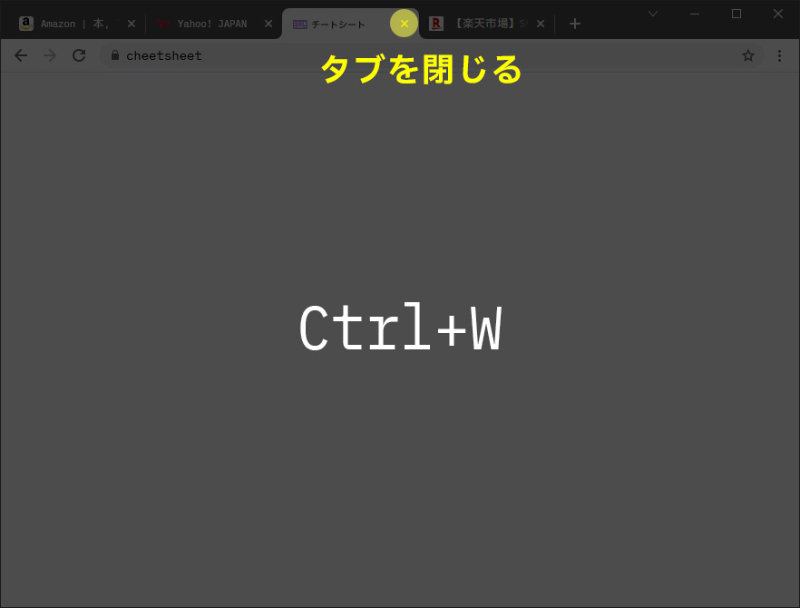
のもこのキーボードショートカットが対応してることが多いです。
同じく、これでタブを閉じることが可能です。 ブラウザ以外のアプリを使う時もこのキーが使えるケースは多いです。たとえば…
- エクセルのブックを閉じる
- フォトショップでファイルを閉じる
- テキストエディタのタブを閉じる
大プログラムの中の小プログラムを閉じたい時によく割り当てあられているので、試してみてください。
Ctrl+Shift+T:閉じたタブを復元

個人的に一番役立つショートカットキーです。Chrome画面右上の下矢印では、現在開いてるものも含めて検索ボックスや様々なタブ一覧が出てきますが、このキーは直前に閉じたものをワンタッチで復元してくれます。
つい「やってしまった!」と思った時に役立つので覚えておいて損はありません。
Ctrl+PgUP/PgDn:タブを移動
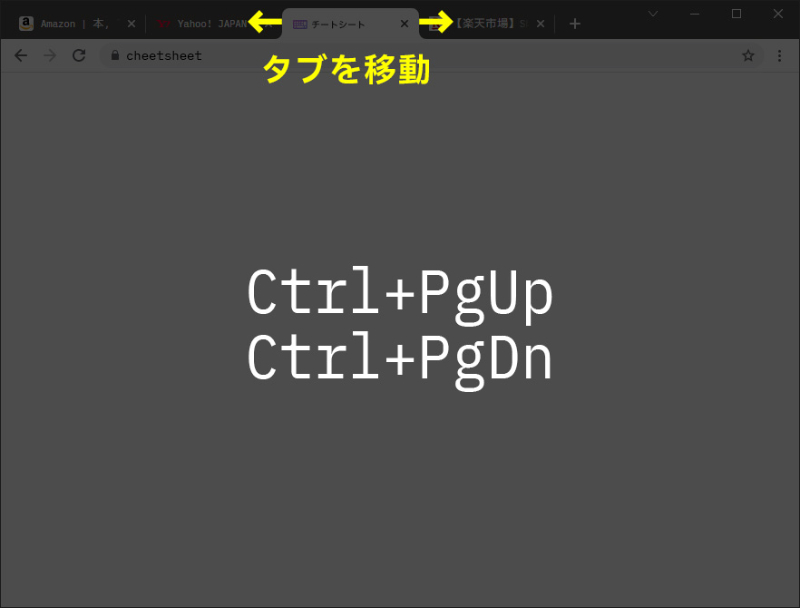
現在のタブから左方向に進むのがCtrl+PgUP。右側に進むのがCtrl+PgDnです。 こちらも、エクセルでシート間を移動するときに似たような操作ができます。 GoogleのSpreadsheetの場合はShiftを間に挟むと同じようにシートを移動できます。
Ctrl+L:アドレスバーにフォーカス
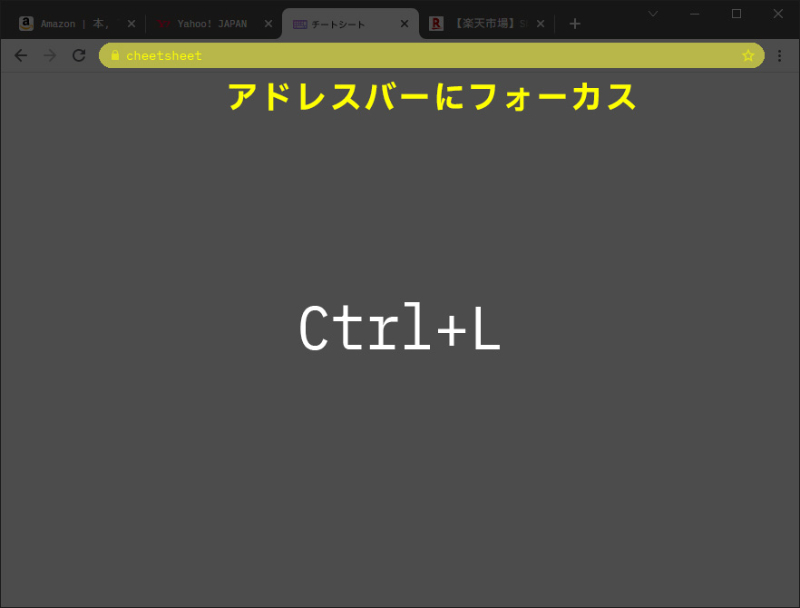
主にアドレスバーはWEBサイトのURLを表示するものですが、実は万能の検索ボックスでもあります。
例えば半角英数字で[katakata]と打ち込んでみてください。(Enterを推して検索を実行しまうと、検索エンジンを使った動作をしてしまいますので、今回は文字を決定するだけにしておいてください。) 別タブでカタカタジムを開いてる場合はこんな候補(サジェスト機能といいます)がプルダウンで表示されます。 あとはキーボードで下、下と選んでEnterを押せば即移動できます。
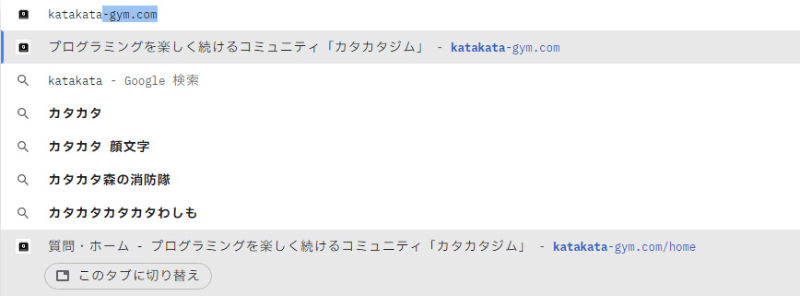
このサジェスト機能による検索対象は
- ブックマーク
- タブ
- 閲覧履歴
などです。この機能を上手に使えば、ページ遷移の回数を減らしてストレスなくネットサーフィンできます。
また、このCtrl+Lを押した時点でアドレスが選択されますから、次にCtrl+Cでコピーをするといった連携もしやすくなります。
カタカタを止めないために
これらのキーボードショートカットを知らなければ知らないほど、ブラウザ操作をするたびにマウスやタッチパッドに手が伸びてしまいます。沢山知っていれば知ってるほど良いのですが、ですが一度に全てを記憶するには負荷がかかりますので、今回は実用的なものを5つに絞ってご紹介しました。
やればやるほど、小さなボタンにマウスカーソルをあわせる事のほうがストレスだという事がわかってきます。このストレスを減らして、時間的な余裕を手にしてください。それを次の学習やお仕事に回していきましょう!
もちろん、知ってる人からしたら「何を今更…」と思われる内容なことを重々承知で今回記事を書かせていただきました。そういった方に対しては釈迦に説法のようなお話になってしまい大変失礼しました。
では最後まで読んでくださりありがとうございました。


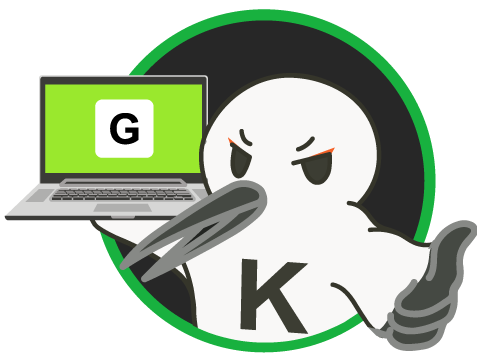
nearjp
いやいや実際にショートカットキー無くてもなんとかなるし、逃げではないと思いますw ただ、PCはせっかくキーボードが使いやすい状態ですし、だったらそれを利用しない手はないなあと思いまして・・
タカモリ
すいません! ショートカット使わなくても大丈夫と逃げてきました?♂️ これを機に習得させていただきます!
nearjp
ありがとうございます!タッチパッドは精度が悪いと使いづらくなりますね・・かといって、マウスを持ち運ぶのはちょっと煩わしいというのもわかります。この記事では敢えて割愛したのですがAlt+←と→で戻る/進む動作ができますので、良ければ試してみてくださいね! ファイル閲覧用のエクスプローラとかでも使えます~!
ピータン
Ctrl+Tだけ知っていたかもしれませんが、いずれも使っていませんでした。もっとも使う操作なので覚えたら便利そうです!どの種類のブラウザでも使えるいうのは、お得ですねー。会社のWindowパソコンとかのタッチパッドが使いずらので殺しているのですが、結果的にマウスがないと操作できなかったりして、ずいぶんストレスを受けているのかもしれません。キーボード操作でできるよう使っていきます。